
Saturs
- posmi
- 1. daļa Izveidojiet zvana signālu
- 2. daļa Pārvietojiet zvana signālu iPhone
- 3. daļa Iestatiet zvana signālu
Ja vēlaties mainīt sava iPhone noklusējuma zvana signālu, varat izveidot un instalēt pielāgotu zvana signālu, izmantojot iTunes. Kad zvana signāls ir pievienots tālrunim, varat to izmantot kā noklusējuma zvana signālu vai piešķirt to kontaktam.
posmi
1. daļa Izveidojiet zvana signālu
-
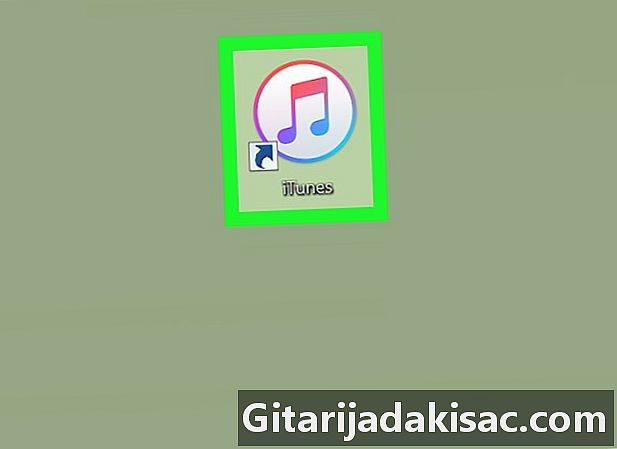
Atveriet iTunes. ITunes ikona izskatās kā daudzkrāsaina mūzikas piezīme (♫) uz balta fona.- Ja jums tiek lūgts atjaunināt iTunes, noklikšķiniet uz Lejupielādējiet iTunes un pagaidiet, līdz tiek instalēts atjauninājums. Pēc atjauninājuma instalēšanas restartējiet datoru.
- Ja zvana signāls jau atrodas jūsu iPhone, dodieties tieši uz iestatīšanas darbību.
-
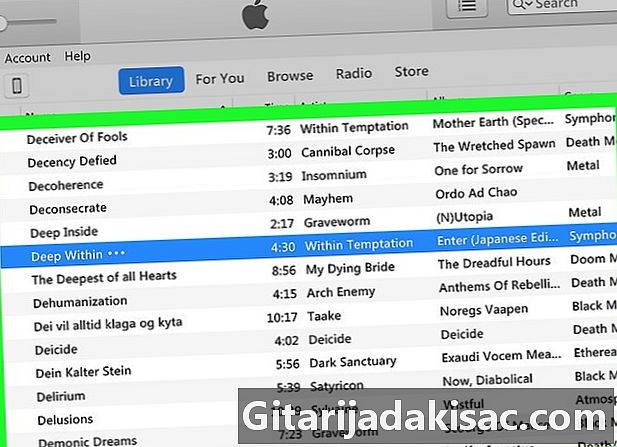
Pārliecinieties, vai jūsu dziesma atrodas iTunes. Lai sagrieztu dziesmu un izmantotu to kā zvana signālu, iTunes ir nepieciešams. Ja iTunes ir noklusējuma mūzikas atskaņotājs datorā, veiciet dubultklikšķi uz audio faila, lai to pievienotu.- Ja iTunes nav noklusējuma mūzikas atskaņotājs datorā, pievienojiet dziesmu, noklikšķinot fails > Pievienojiet failu bibliotēkai pēc tam veiciet dubultklikšķi uz faila, kuru vēlaties izmantot.
-
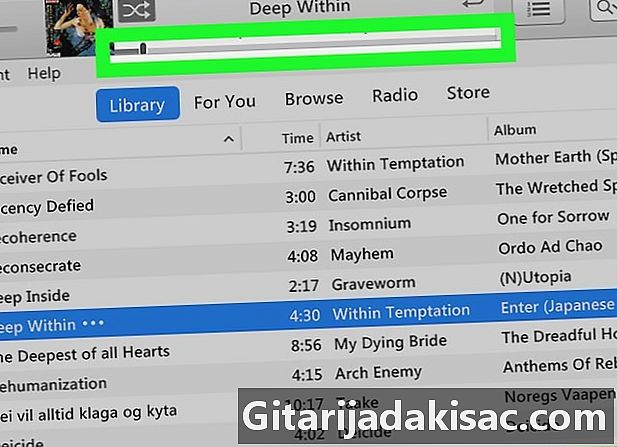
Atrodiet sadaļu, kuru vēlaties izmantot. Izmantojot iTunes, veiciet dubultklikšķi uz dziesmas, lai sāktu atskaņošanu un atrastu klipa sākumu, kuru vēlaties izmantot kā zvana signālu. Pierakstiet sākuma laiku, klausieties 40 sekundes un pēc tam pierakstiet beigu laiku.- Atskaņošanas laikā dziesmas laika zīmi var redzēt iTunes loga augšpusē.
- Zvana signāli nevar ilgt vairāk kā 40 sekundes.
-
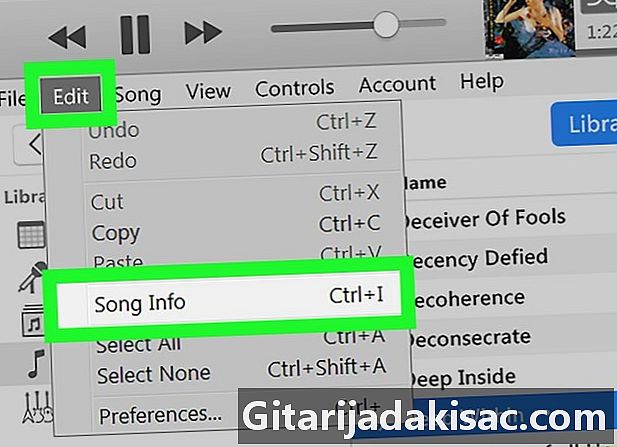
Atveriet dziesmas informācijas izvēlni. Noklikšķiniet uz dziesmas un atlasiet izdevums > Informācija par dziesmu (ja jūs izmantojat Windows datoru) vai fails > Iegūstiet informāciju (ja izmantojat Mac), lai atvērtu jaunu logu.- Vēl viens padoms ir ar peles labo pogu noklikšķiniet uz dziesmas un pēc tam atlasiet Informācija par dziesmu (ja jūs izmantojat Windows datoru) vai Iegūstiet informāciju (ja izmantojat Mac) no parādītās nolaižamās izvēlnes.
-

Atveriet cilni iespējas. Šī cilne atrodas informācijas izvēlnes loga augšpusē. -
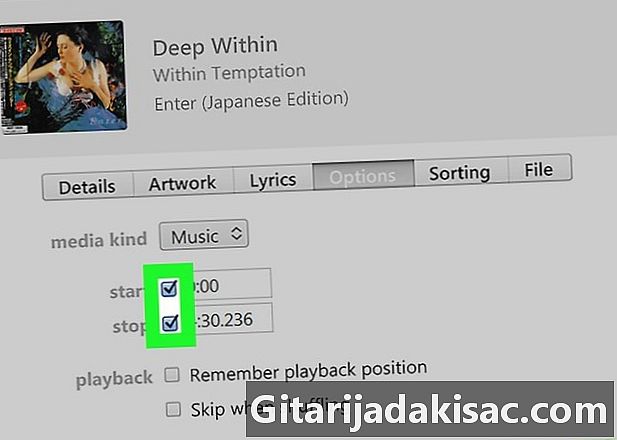
Atzīmējiet rūtiņas sākums un beigas. Šīs rūtiņas atradīsit loga augšdaļā, sadaļā mediju tips. Tie ļaus jums mainīt dziesmas sākuma un beigu laiku. -
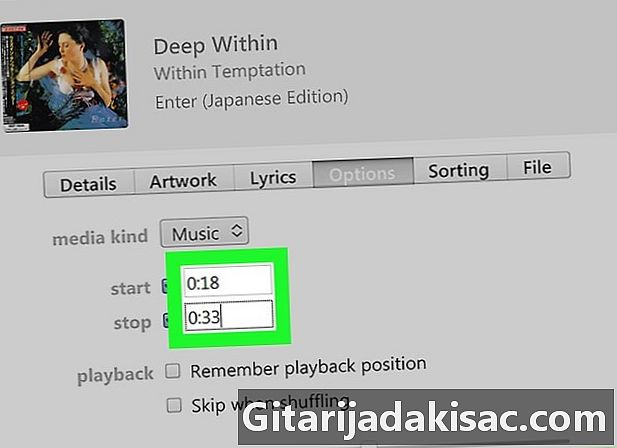
Ievadiet sākuma un beigu laiku. Šajā jomā e sākums, ievadiet reģistrētā fragmenta sākuma laiku un pēc tam rīkojieties tāpat kā beigu laiks laukā beigas. -
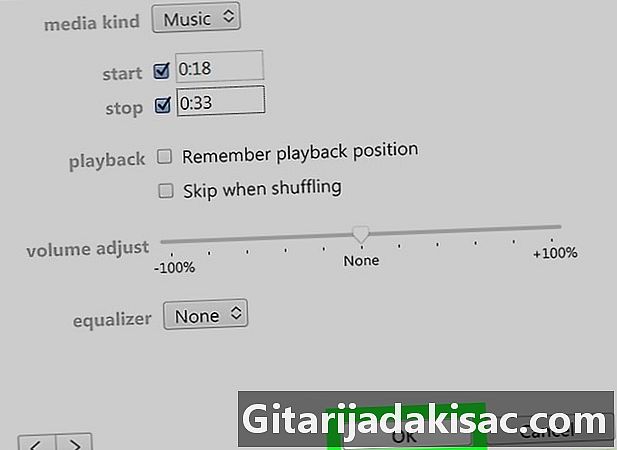
Noklikšķiniet uz labi. Šī poga atrodas loga apakšā un ļauj saglabāt izmaiņas un aizvērt informācijas izvēlni. -
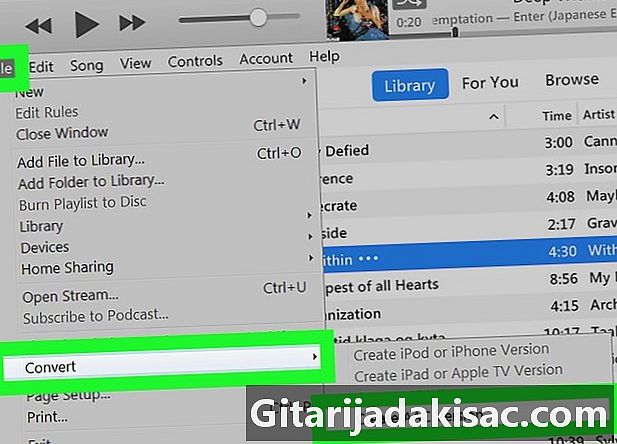
Izveidojiet dziesmas AAC versiju. Noklikšķiniet uz dziesmas un atlasiet fails > pārvērst > Izveidojiet AAC versiju lai izveidotu jaunu dziesmas versiju zem sākotnējās dziesmas. Jaunās dziesmas ilgums sakrīt ar zvana ilgumu.- Piemēram, ja dziesmai izvēlētā dziesma ilga 36 sekundes, blakus jaunajai dziesmai redzēsit “0:36”, nevis sākotnējās dziesmas kopējo garumu.
- Ja nevarat atrast opciju Izveidojiet AAC versiju izvēlnē conuel noklikšķiniet uz izdevums (ja jūs izmantojat Windows datoru) vai iTunes (ja izmantojat Mac), atlasiet Preferences ... > Importēt iestatījumus pēc tam velciet uz leju izvēlni Importēt ar un izvēlies AAC kodētājs nolaižamajā izvēlnē.
-
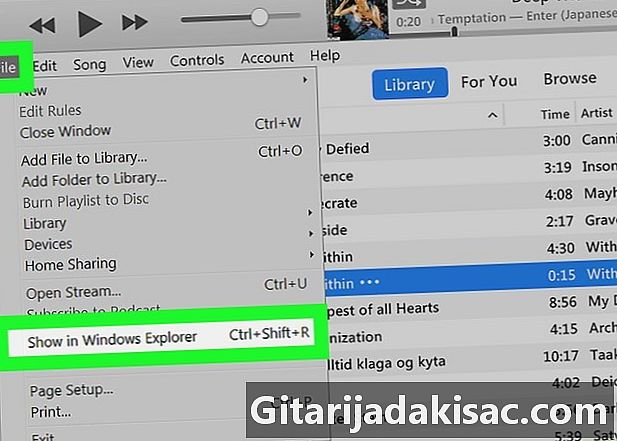
Atveriet AAC faila atrašanās vietu. Atlasiet dziesmas AAC versiju un noklikšķiniet uz fails > Skats File Explorer (ja jūs izmantojat Windows datoru) vai Izrāde meklētājā (ja izmantojat Mac). Tiks atvērta faila atrašanās vieta datorā. -
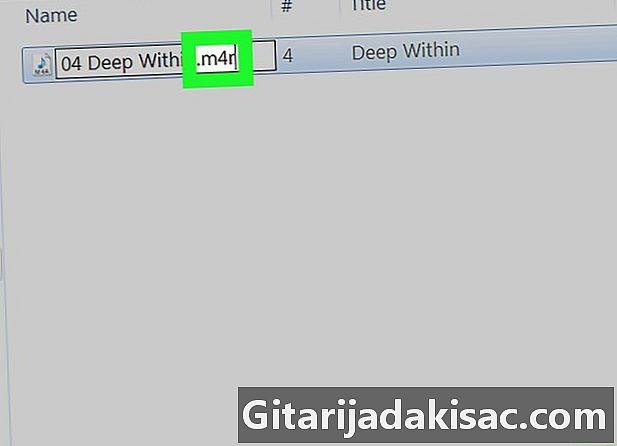
Rediģējiet AAC failu M4R failā. Šis solis ir atkarīgs no tā, vai izmantojat Windows datoru vai Mac.- Ja jūs izmantojat Windows datoru : dodieties uz cilni Apskata → atzīmējiet rūtiņu Faila nosaukuma paplašinājumi → atlasiet dziesmas version.m4a, noklikšķinot uz tās → dodieties uz cilni gaidīts → noklikšķiniet atkārtoti iecelt → aizstāt m4a līdz M4R dziesmas nosaukuma beigās un nospiediet ieraksts → noklikšķiniet labi kad tevi uzaicinās.
- Ja jūs izmantojat Mac : atlasiet dziesmas AAC versiju (m4a versija) → noklikšķiniet fails → atlasīt Iegūstiet informāciju nolaižamajā izvēlnē → mainīt m4a uz M4R sadaļā Vārds un pagarinājums pēc tam nospiediet taustiņu atgriešanās → atlasīt Izmantojiet m4r kad tevi uzaicinās.
2. daļa Pārvietojiet zvana signālu iPhone
-

Savienojiet savu iPhone ar datoru. Ievietojiet sava iPhone lādētāja kabeļa USB galu vienā no datora USB portiem, bet otru - tālruņa uzlādes portā. -
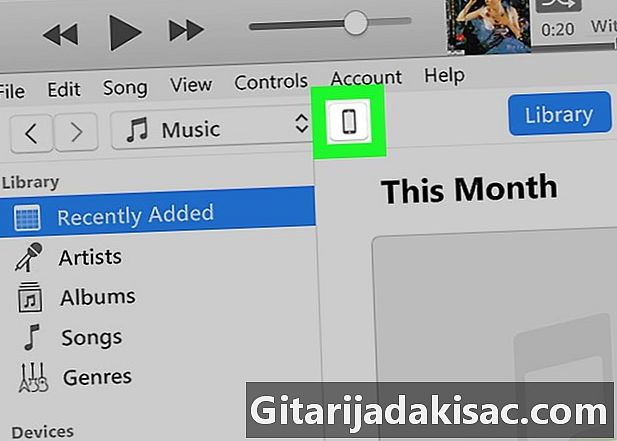
Noklikšķiniet uz iPhone ikonas. ITunes loga kreisās puses rūtī noklikšķiniet uz iPhone ikonas, lai loga kreisajā pusē atvērtu tālruņa lapu un tās satura sarakstu. -
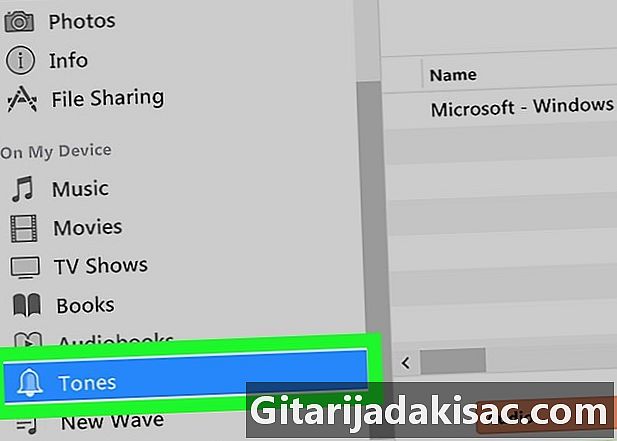
atlasīt skaņas. Zem virsraksta Manā ierīcē pa kreisi no iTunes loga noklikšķiniet uz skaņas , lai atvērtu zvana signālu lapu. -
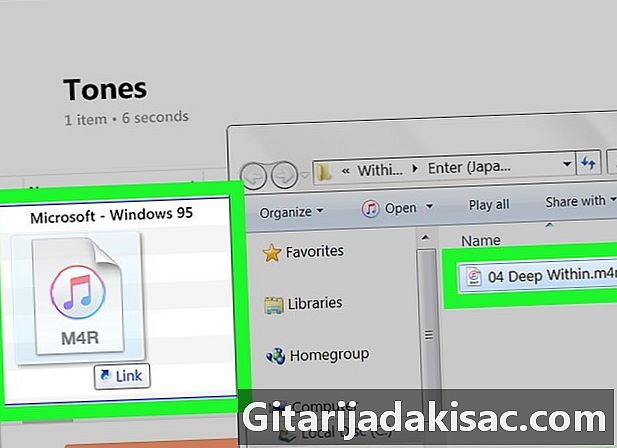
Pievienojiet zvana signālu lapai skaņas. Velciet un nometiet dziesmas version.m4r iTunes logā, lai tā parādās lapā skaņas . -

Noklikšķiniet uz Sinhronizēt. Šī ir baltā poga iTunes loga labajā apakšējā stūrī. -
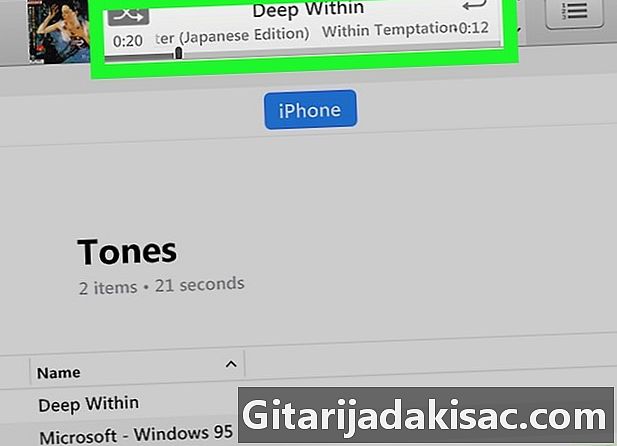
Pagaidiet sinhronizācijas procesa beigas. Sinhronizēšanai vajadzētu būt tikai dažām sekundēm, un, atlaižot progresa joslu no iTunes loga, varat atvienot savu iPhone no datora. Jums dziesma vienkārši jādefinē kā zvana signāls.
3. daļa Iestatiet zvana signālu
-
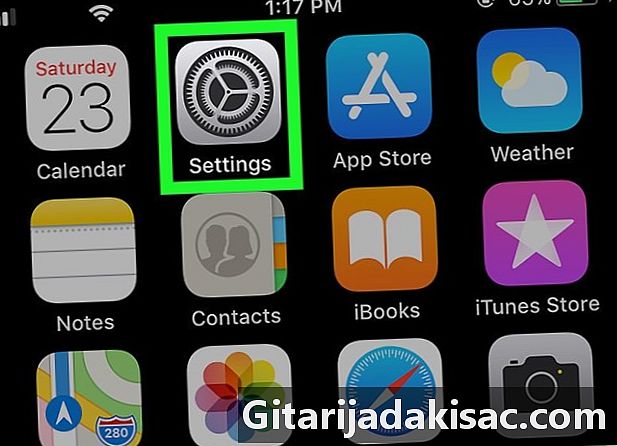
Atveriet sava iPhone iestatījumus
. Vienā no sākuma ekrāniem pieskarieties pelēkajai riteņa formas ikonai. -
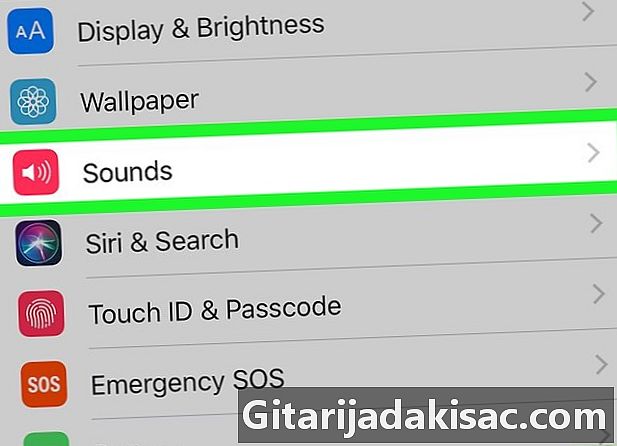
Ritiniet uz leju līdz opcijai Skaņas un vibrācijas. Šī opcija atrodas tajā pašā sadaļā kā opcija vispārīgs
.- Ja izmantojat iPhone 6S vai vecāku, nospiediet skaņas.
-
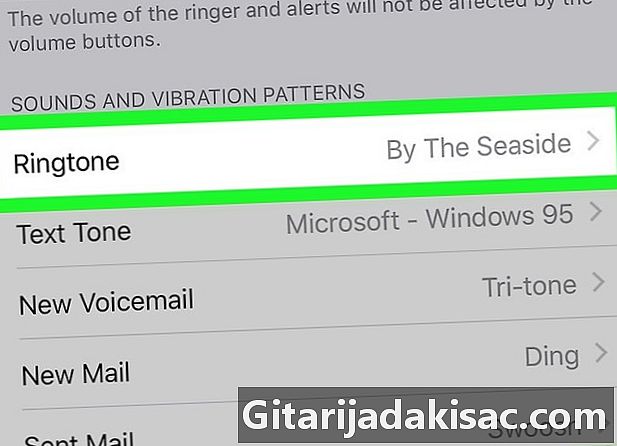
atlasīt zvans. iespēja zvans atrodas tieši zem virsraksta Skaņas un vibrācijas secības lapas vidū. -
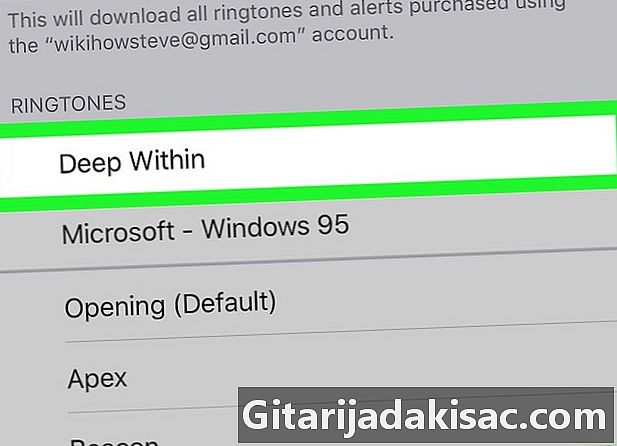
Pieskarieties zvana signālam. Sadaļā GREDZENI, pieskarieties zvana signālam, kuru vēlaties izmantot. Zvana signāla kreisajā pusē vajadzētu parādīties zilā atzīme, kas norāda, ka tālrunis to tagad izmantos visiem ienākošajiem zvaniem. -
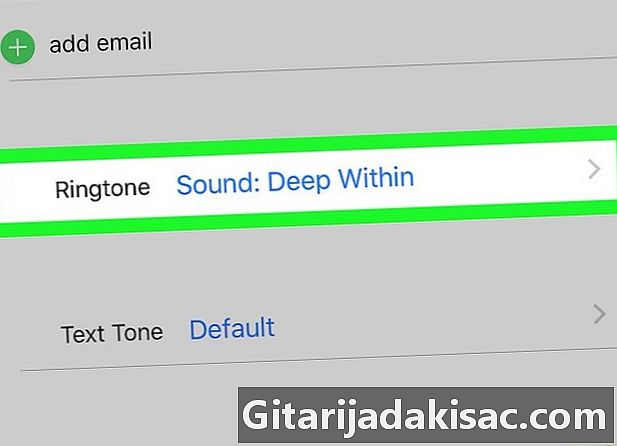
Piešķiriet jauno zvana signālu konkrētam kontaktam. Jūs varat arī piešķirt jauno zvana signālu konkrētam kontaktam tālruņu grāmatā.- Atveriet programmu Kontaktpersonas.
- Pieskarieties kontaktpersonas vārdam.
- atlasīt zvans.
- Izvēlieties zvana signālu, kuru vēlaties izmantot.
- Nospiediet pabeigts.